CARA INSTAL WINDOWS 10
DI LAPTOP/PC
Sebalum kita menginstal windows 10 kita
siapkan dulu keperluan yang kita akan gunakan nanti.
1). Flash disc (sudah di beri bootable
windows 10)
Jika flash disc anda belum terisi
system operasi, sebaiknya anda mengisinya terlebih dahulu mengggunakan software
rufus
2). Latop/pc yang akan anda isi system
operasi windows 10
3. kertas dan alat tulis (berguna untuk
mencatat isi dari hard disc )
Mungkinn itu saja alat-alat sebelum
menginstal system operasi windows. Dan jangan lupa sebelum kita mengistal ada
baiknya kita membeck up data dari system ke data pribadi (data D:).
Siapkan alat tulis anda untuk mencatat
partisi hardisk anda.
Mari kita mulai saja menginstalnya…
1. Pertama
kita restart atau mematikan dan menyalakn kembali laptop anda. Ketika booting
sedang berlanjut anda klik/ tekan tombol F2 secara berulang-ulang hingga muncul
menu bios di laptop anda.
2. Mengatur
bios. Aturlah bios anda ke flash disc dengan cara cari menu boot dan ubahlah ke
flash disc.
3. Pastikan
bios anda sudah memilih boot dari flash disc. Pastikan bios anda memilih flash
disc, caranya klik/tekan F12 secara berulang-ulang hingga muncul pengaturan
boot di di laptop anda.
4. Mulai
menginstal. Setelah pengaturan pada bios anda sudah benar-benar memilih flash
disc maka akan muncul gambar awal Microsoft windows 10.
Seperti gambar :
5. Pilihlah
zona waktu dan bahasa yang akan anda berdayakan di windows anda. Ketika muncul
gambar seperti diatas biarkanlah hingga muncul perintah untuk memilih zona
waktu dan bahasa. Dan pilihlah mana yang akan anda pilih. Dan tekan next.
Seperti gambar :
6. Memiliih
versi windows 10. Setelah anda menekan next maka akan muncul menu untuk memilih
windows 10 versi mana yang akan anda berdayakan di laptop anda. Dan tekan next.
Seperti gambar :
7. Memilih
partisi hard disc. Setelah anda menekan next pada menu pilihan versi anda di
suruh untuk membuat dan menindih partisi mana yang akan anda gunakan sebagai
system dan partisi mana yang akan anda gunakan sebagai data pribadi anda. Nah,
pada tahap inilah buku,alat tulis dan back up yang anda siapkan di awal tadi
kita gunakan. Setelah anda mencatat partisi tadi anda harus tau mana data
pribadi anda dan mana data system jika data pribadi anda adalah data D: dan
data system adalah data C: maka jangan
hapus kedua data ini dan pilihlah data C:
dan klik next.
Seperti gambar :
8. Menunggu
hingga proses instalasi selesai. Ketika anda menekan next dan munculllah
prosess instalasi windows 10. Pada tahap ini anda tidaklah repot dan bingung,
karna pada tahap ini windows anda sedang di install pada laptop anda dan
tunggulah hingga selasai.
Seperti gambar :
9. Merestart
laptop anda secara otomatis. Ketika proses instalasi selesai maka dengan
otomatis laptop anda akan merestart dan cabutlah flash disc anda . Seperti gambar :
10. Proses
konfigurasi windows. Pada proses ini anda kembali lagi untuk menunggu. Seperti
gambar :
11. Mengisi
activate windows. Jika anda membeli windows asli anda akan mendapatkan
aktivasinya, jika anda menggunakan windows 10 bajakan anda dapat mengklik
perintah “do this later ” pada sebelah
kiri bawah dan men-crack nya mengunakan kms setelah anda menginstalnya. Seperti gambar :
12. Use
express setting. Pada jendela ini anda tidak usah bingung, anda hanya harus
menklik/memilih use express setting. Seperti gambar :
13. Membuat
password untuk laptop anda. Pada tahap ini anda bisa mengisi nama dan password
untuk windows anda, jika anda tidak ingin windows anda berpassword anda dapat
mengklik next. Seperti gambar:
14. Menunggu
hingga muncul deskop windows 10. Jika anda sudah mengklik next pada tahap
sebelumnya, tunggulah hingga muncul deskop windows 10 di laptop anda. Seperti
gambar :
15. Instalasi
selesai. Jika di laptop anda sudah masuk ke deskop windows 10 seperti gambar
sebelumnya, berarti anda telah sukses menginstal windows 10 di laptop anda.
Windows yang anda barusan instal ini belum bisa seutuhnya digunakan karena
belum tersedianya driver-drivernya. Anda dapat menginstal driver secara lngkap
dengan menginstal driver pack di laptop anda dan mulailah menginstal driver.


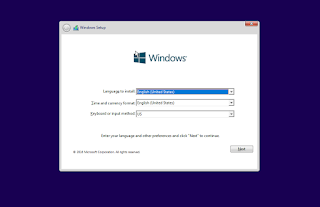

















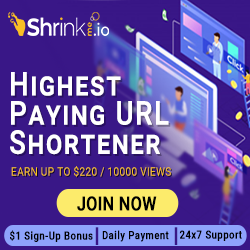
0 Comments